URL変更
URL変更
XServer Staticで利用するアドレスを変更します。
選択したものによって、手順が異なりますので、ご利用のドメインに合わせて下記の手順をご参照ください。
初期ドメインをご利用の場合
1.「サーバー設定」をクリック
XServerアカウントにログインし、変更したいサーバーの右端にある「サーバー設定」をクリックします。
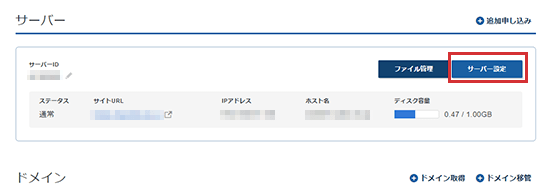
2.「現在のURL」の「変更する」を選択
「現在のURL」の項目にある「変更する」をクリックします。
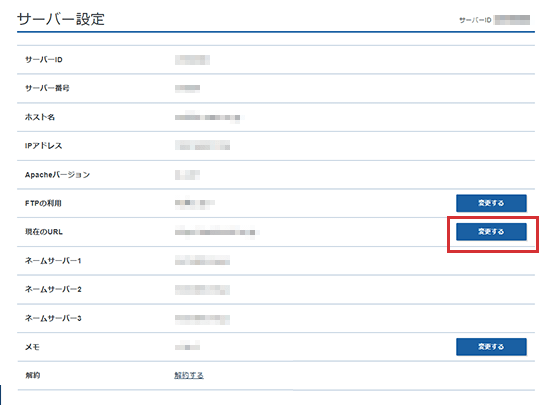
3.「初期ドメインを利用する」を選択
「変更後のURL」の項目にある「初期ドメインを利用する」をクリックし、「確認画面へ進む」をクリックします。
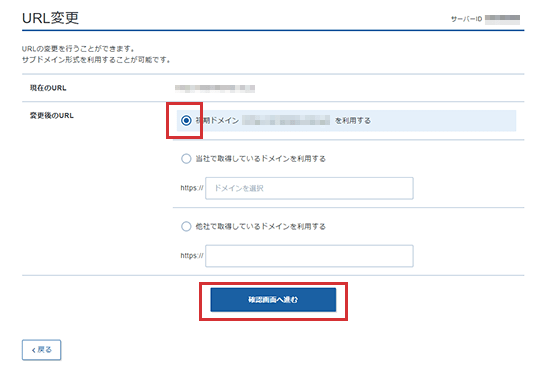
4. 変更内容を確認して「変更する」をクリック
サイトアドレスとなる初期ドメインをご確認の上、「変更する」ボタンをクリックしてください。
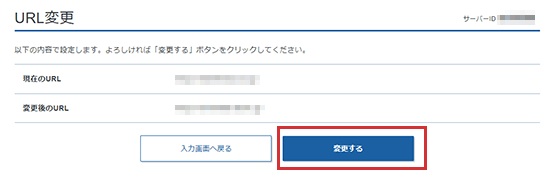
5. 変更完了
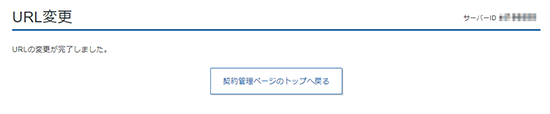
当社で取得しているドメイン、他社で取得しているドメインをご利用の場合
1.「サーバー設定」をクリック
XServerアカウントにログインし、変更したいサーバーの右端にある「サーバー設定」をクリックします。
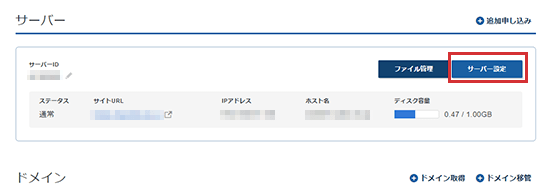
2.「現在のURL」の「変更する」を選択
「現在のURL」の項目にある「変更する」をクリックします。
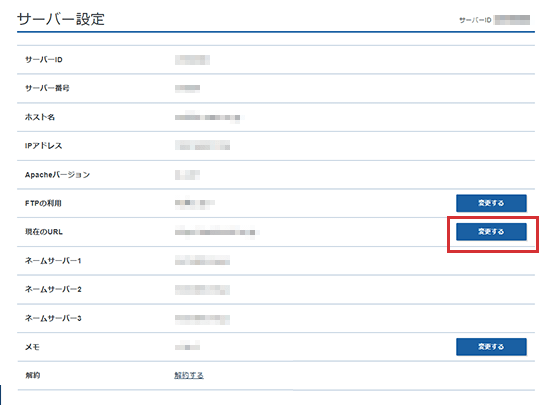
3. 変更後のURLを入力
「当社で取得しているドメインを利用する」「他社で取得しているドメインを利用する」のいずれかを選択し、URLを入力後、「確認画面へ進む」をクリックします。
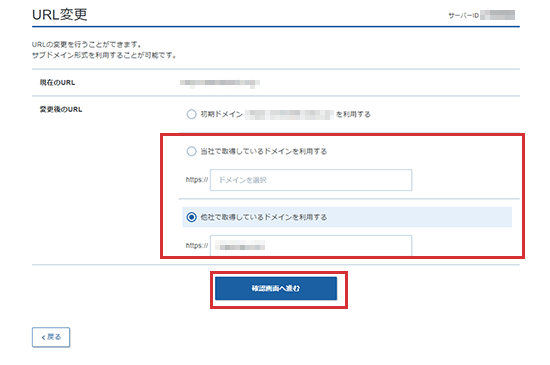
4. 変更内容を確認して「変更する」をクリック
変更後のURLをご確認の上、「変更する」ボタンをクリックしてください。
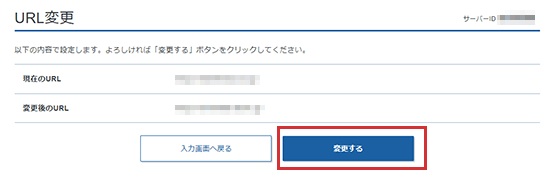
5. 変更完了
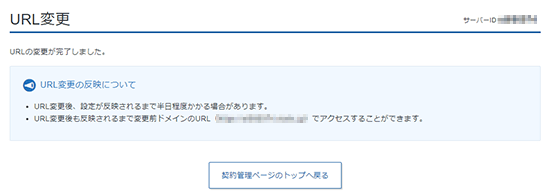
外部サービスで取得したドメインを使用するには
外部サービスで取得したドメインをURLに使用する場合には取得元サービス側でDNSレコードを変更する必要があります。
1. URLを変更したいサイトのIPアドレスを確認する
XServerアカウントにログインし、変更したいサーバーの「IPアドレス」を確認します。
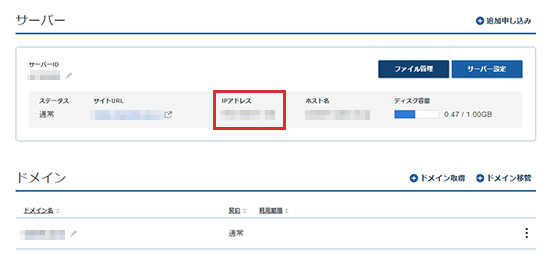
2. 外部サービスでドメインのDNSレコードを設定する
以下の表を参考にDNSの「A」レコードを設定します。
| ホスト名 | example.com |
|---|---|
| レコード種別 | A |
| 内容 | ***.***.***.*** |
※ホスト名にはURL変更で使用するドメイン/サブドメイン名を指定します。
※レコード種別は「A」を指定してください。
※内容には手順1で確認した「IPアドレス」を指定します。
